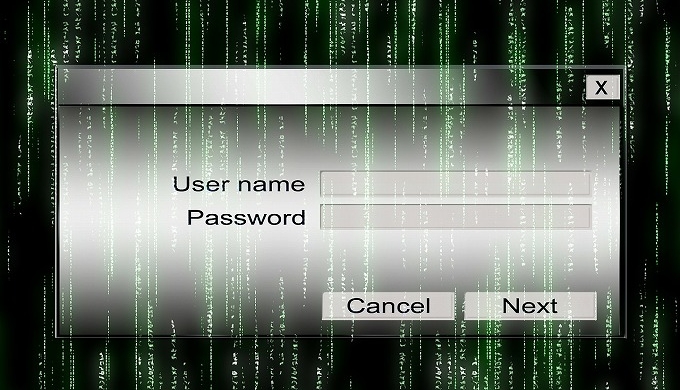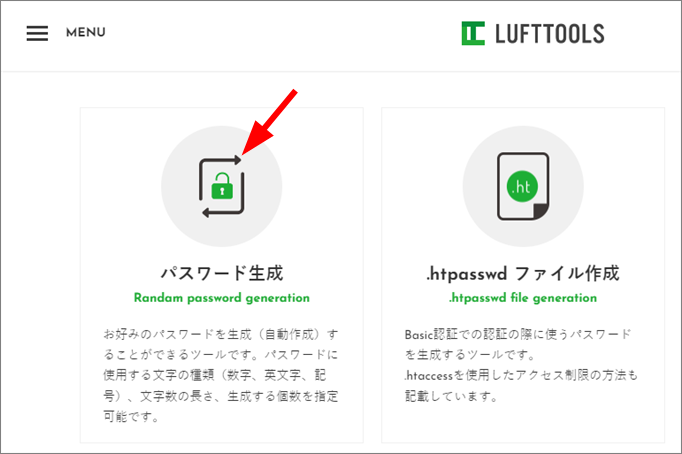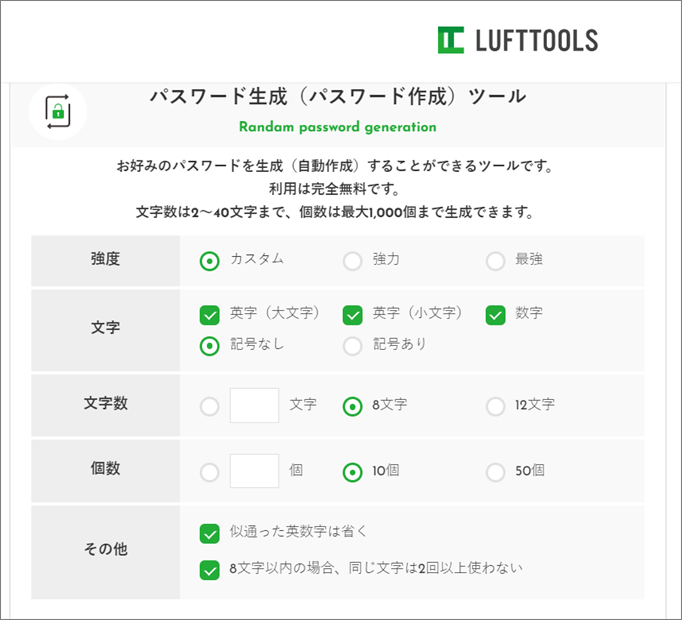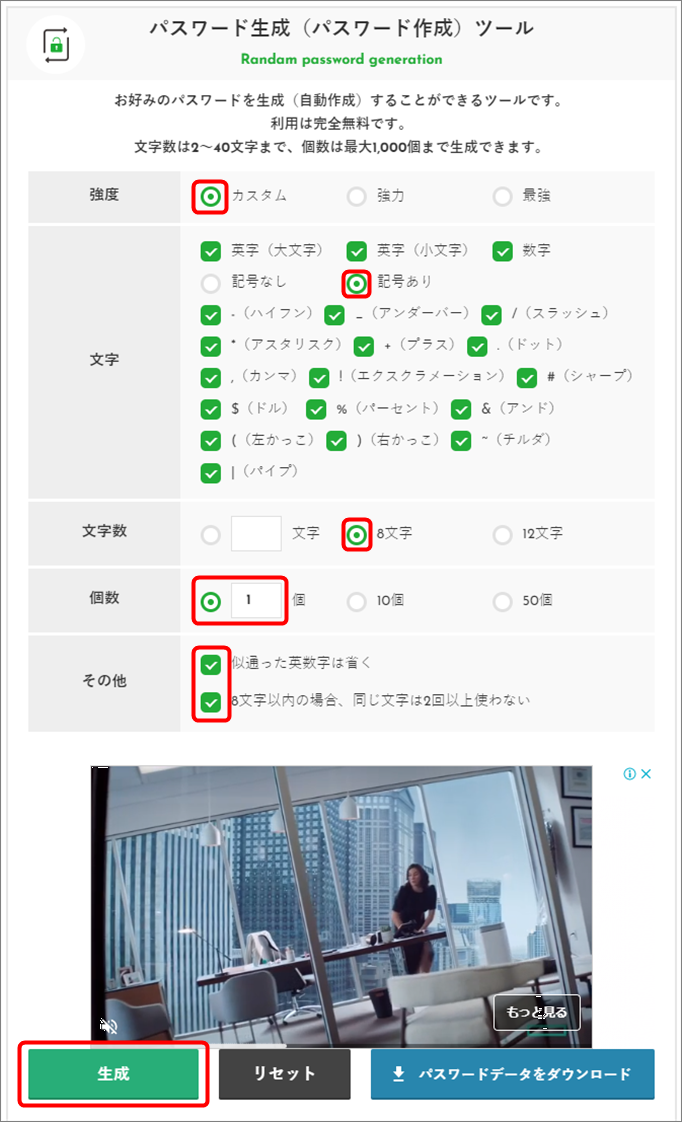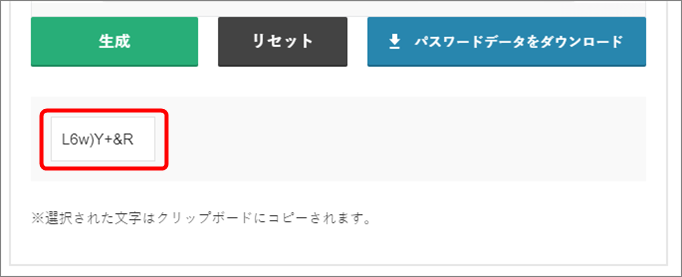不正アクセス、乗っ取りなどの被害が多発し減るどころか増える傾向が見られます。
その多くは、サイトにログインする際のパスワードの弱さが原因の一つでもあります。あなたが使っているパスワードは大丈夫でしょうか?
少なくとも定期的にパスワードを変更しておきましょう。
しかしながら、多くの人に見られる傾向は、一つのパスワードを使いまわしています。これは絶対に止めるべきです。
今回は、パスワードを自分で作るのではなくツールで作る方法です。
早速ご紹介しましょう。無料で使えソフトをインストールする必要もなくできるのでとても便利です。
僕自身も長年利用しているので経験からして安全です。
パスワード生成(パスワード作成)ツール Randam password generation
順を追ってご説明します。とても簡単で初心者の方でも安心して使えますよ。
ルフトツールズ(LUFTTOOLS)にアクセスします。
▲アクセスするとこのような画面が表示されます。左のパスワード生成(Randam password generation)をクリックします。
次の画面で広告が出る場合もありますが飛ばしてください。
このように作成ツールが表示されます。
強度:カスタム、強力、最強のどれかを選択(チェックを入れます)
文字:大文字、小文字、数字を必ず選択し、下段の記号は記号ありをオススメしています。
文字数:最低でも 8 文字を選択しましょう。12 文字をオススメしますが。。。
個数:僕はその都度作っているので、一番左に 1 個と入れます。
その他: 2 つの項目はチェックを入れたままにしてください。
項目のうち、似通った英数字を省くは・・・
I = 英字(大文字)のアイ
l = 英字(小文字)のエル
1 = 数字のいち
O = 英字(大文字)のオー
o = 英字(小文字)のオー
0 = 数字のゼロ
です。
では、実際に僕が作っている方法でやってみましょう。
今回は、強度はカスタムを選択しました。
文字の項目では記号ありを選択、文字数は 8 文字、個数は 1 個、その他は 2 つの項目にチェック
を入れ生成ボタンをクリックします。
するとこのようなパスワードが生成されます。
右の 「 パスワードデータをダウンロード 」 ボタンをクリックした場合は、生成されたパスワードはテキストファイルにてダウンロードできます。
いかがだったでしょう?
とても簡単でわかりやすかったのではないでしょうか。
生成されたパスワードは紛失しないようメモ等で保管願います。
何度でも作れるので定期的にパスワードは変更されることをオススメします。
その他余談ですが・・・・
お使いのパスワードをが安全かどうか調べてみてはどうでしょう?
そんな時にオススメなのが、パスワードチェッカーの「kaspersky」です。
パスワードを確認することができるのでとても安心です。
ぜひご利用くださいね。
それでは~またね